メール転送サービスで指定したメールアドレスだけ転送ができるか知りたい
はじめにご確認ください
- このページは「so-netメール」をお持ちのお客さまが対象となります。
ここでは、メール転送サービスをすでにご利用中で、指定のメールアドレスのみを転送する設定に変更する方法をご案内いたします。
はじめてメール転送サービスをお申し込みいただく場合の、お申し込み方法と設定方法についてはこちらをご覧ください。
メール転送サービスで指定したメールアドレスだけを転送する方法
-
STEP1 下記リンクからマイページへログインしてください。マイページ
下記リンクからマイページへログインしてください。
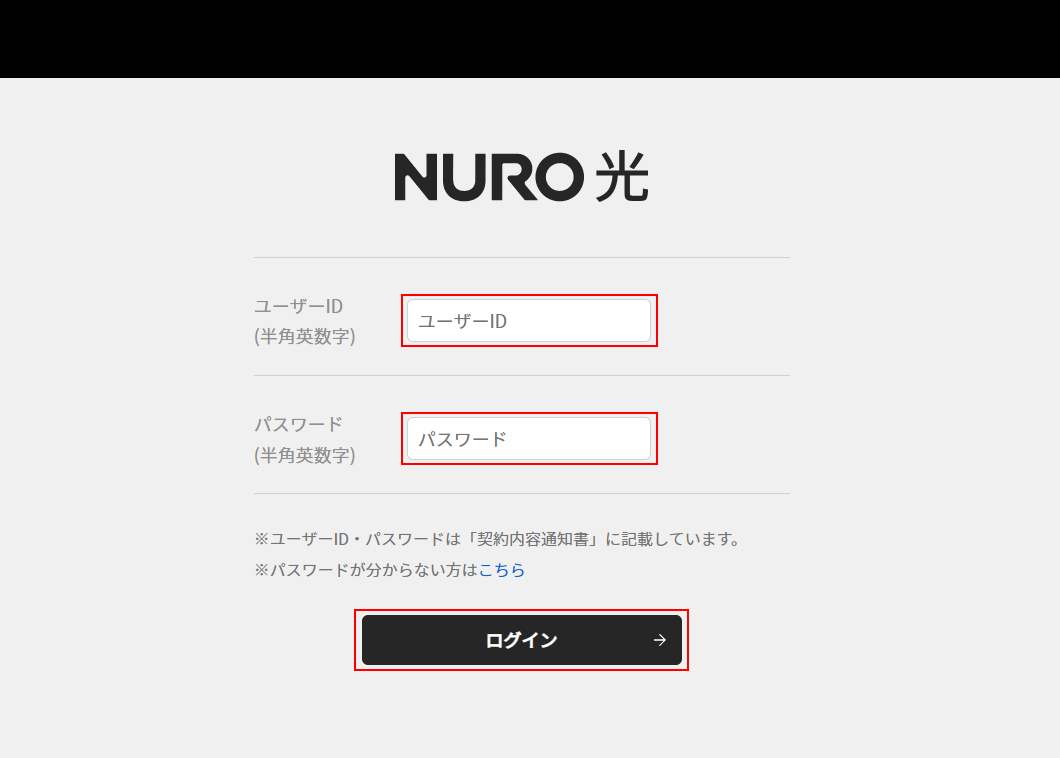
- 「ユーザーID」:[ログインID]を入力します 例)nurotaro
- 「パスワード」: [ログインパスワード] を入力します
※セキュリティ保護のため、ログインパスワードは ( ● ) で表示されます。
- ※初期ユーザーID やログインパスワードは、契約内容通知書に記載されています。
契約内容通知書については下記をご参照ください - 「契約内容のご案内」について知りたい
- ※現在のユーザーID やパスワードがご不明な場合は下記をご参照ください。
- ユーザーID・パスワードを忘れた場合の確認方法と再設定方法を知りたい
設定しましたら「ログイン」を選択します。
-
STEP2 「ご契約情報」、「So-netメール情報」「So-netメール設定」の順で選択します
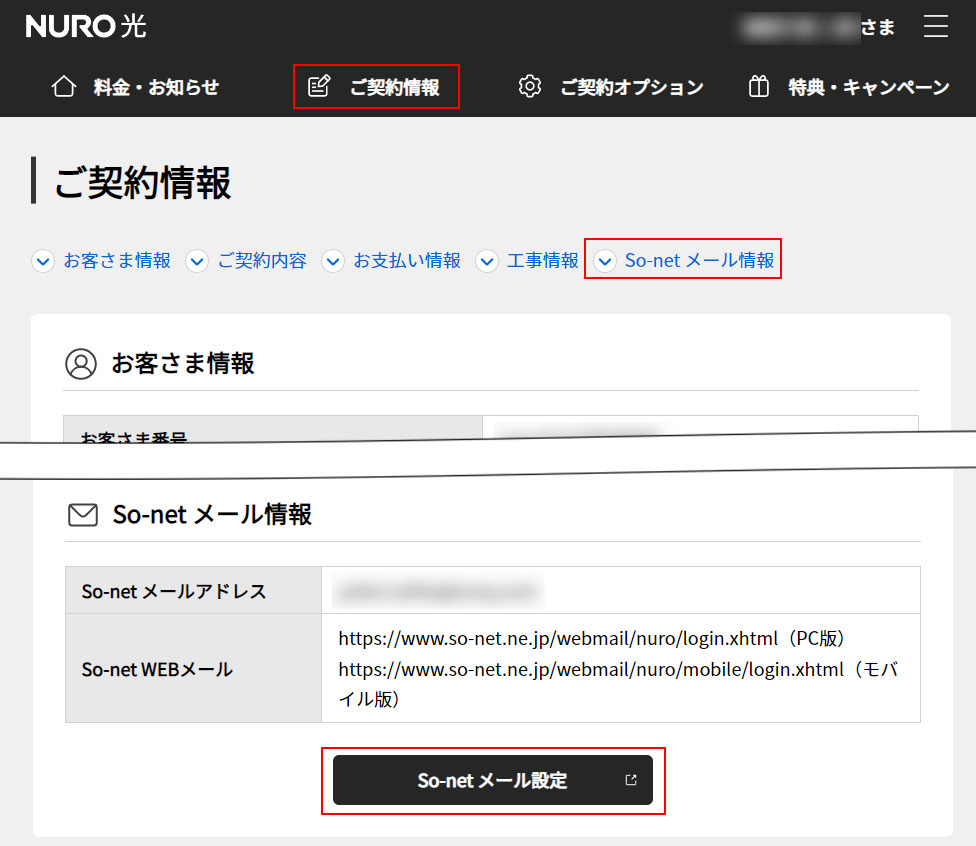
-
STEP3 再度NURO 光 のユーザーIDとパスワードを入力し、ログインを選択します
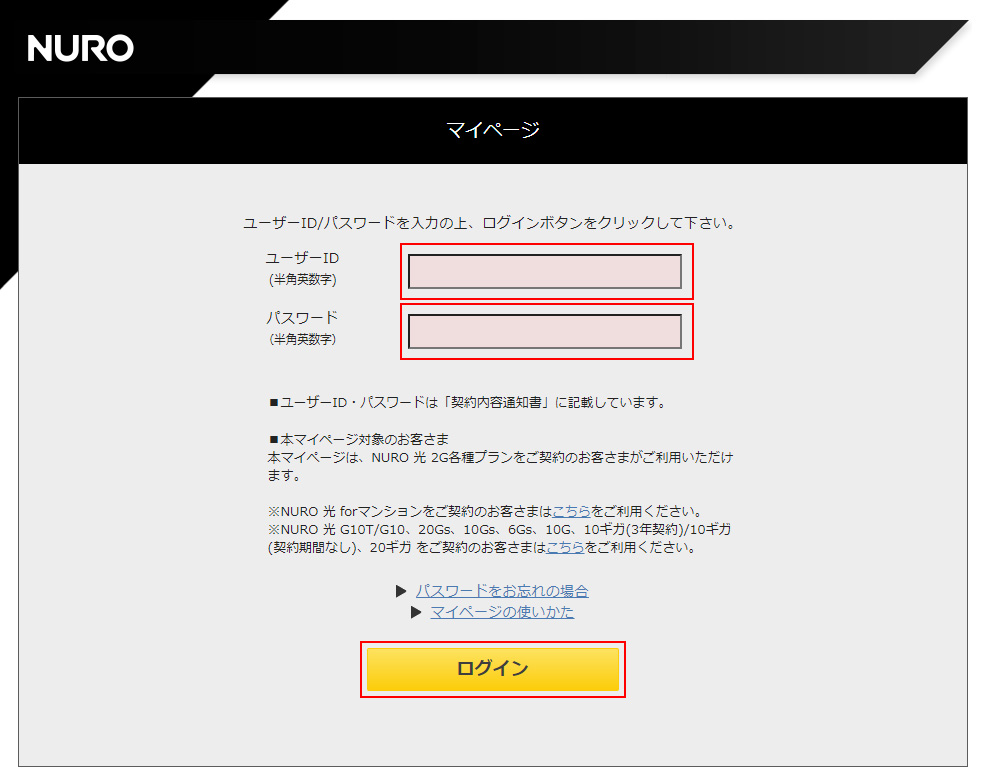
- ※So-netメールアドレス情報の変更のため、専用画面への再ログインが必要となります。
- ※ログインに必要なユーザーIDとパスワードは、マイページにログインする際と同一です。
-
STEP4 「メール転送はこちら」を選択してください
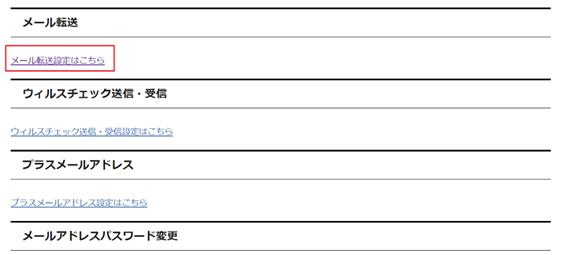
-
STEP5 「メール転送設定」の画面で、以下のように設定します
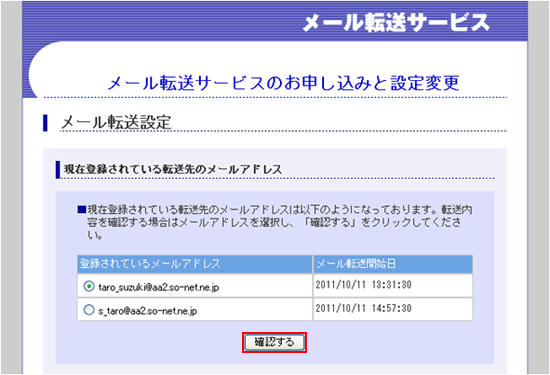
- 「登録されているメールアドレス」: 設定を変更したい [転送先メールアドレス] を選択
- ※転送先のメールアドレスが 1 件しか設定されていない場合には、自動的に選択されています
設定しましたら、「確認する」を選択します。
- 「登録されているメールアドレス」: 設定を変更したい [転送先メールアドレス] を選択
-
STEP6 「転送内容の確認」の画面で、「変更する」を選択します
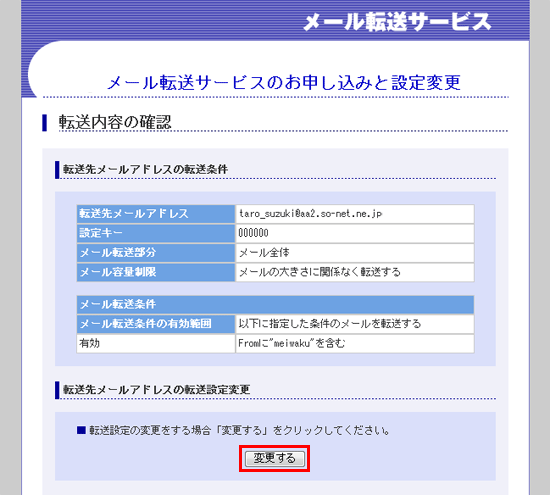
-
STEP7 「転送先メールアドレスの条件変更」の画面で、以下のように設定します
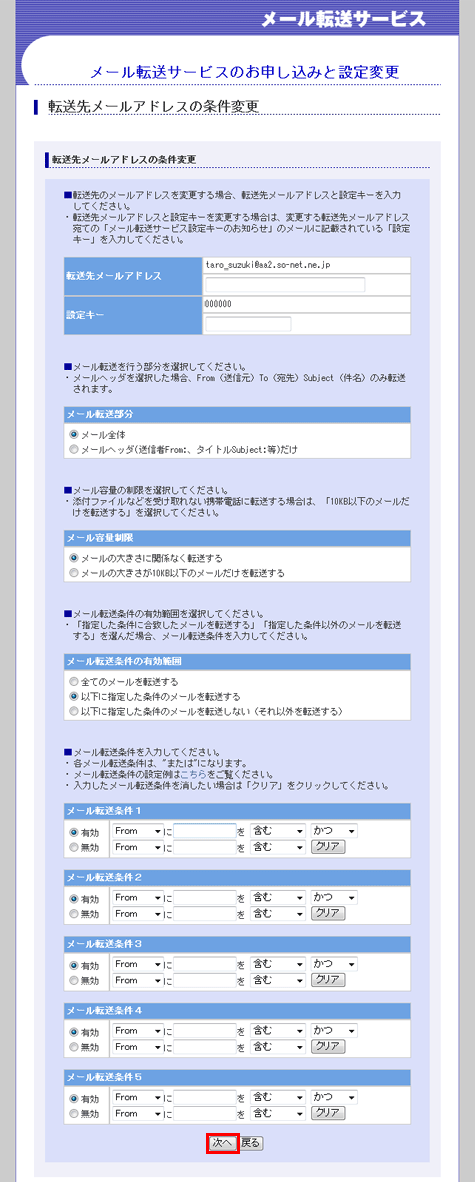
- 「メール転送条件の有効範囲」:「以下に指定した条件のメールを転送する」を選択
- 「メール転送条件1」:「有効」を選択し、「From」に [指定したいメールアドレス] を「含む」設定
例) hanako_s@aa2.so-net.ne.jp を指定したいメールアドレスとした場合

設定しましたら、「次へ」を選択します。
-
STEP8 「転送先メールアドレスの条件設定の確認」の画面で、「設定する」を選択します
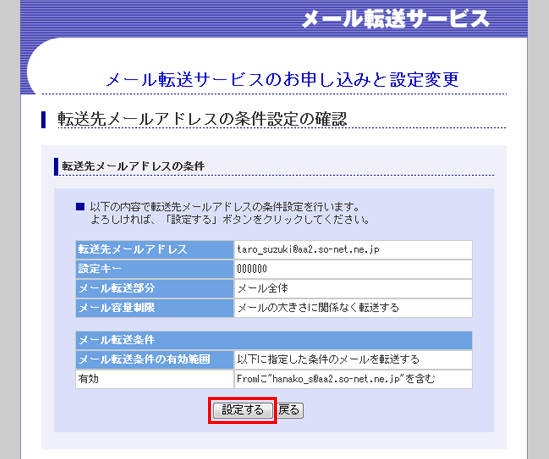
※この際、[転送条件] に間違いがないことをご確認ください。
-
STEP9 「転送先メールアドレスの条件設定の完了」の画面で、「終了」を選択します
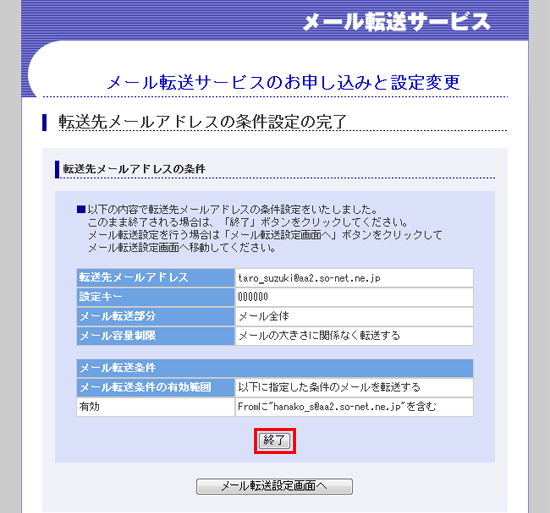
-
STEP10 「メール転送サービスの設定完了」の画面で、「閉じる」を選択します
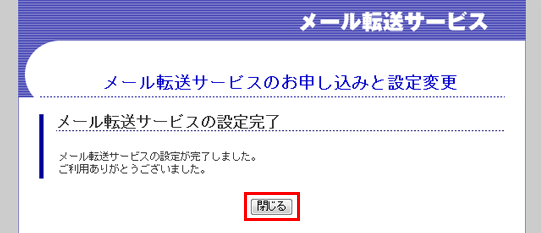
以上で、転送の設定変更は完了です。